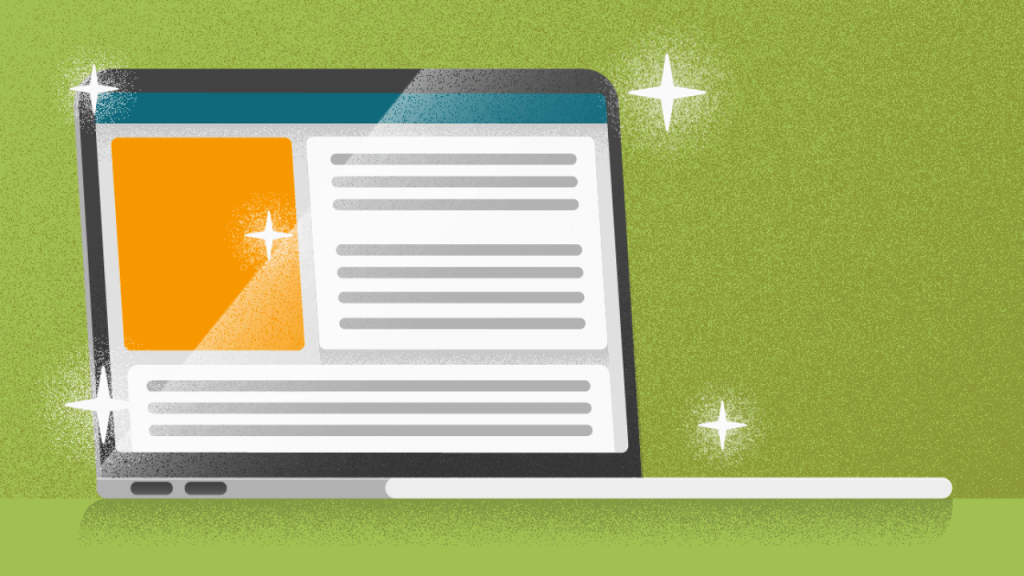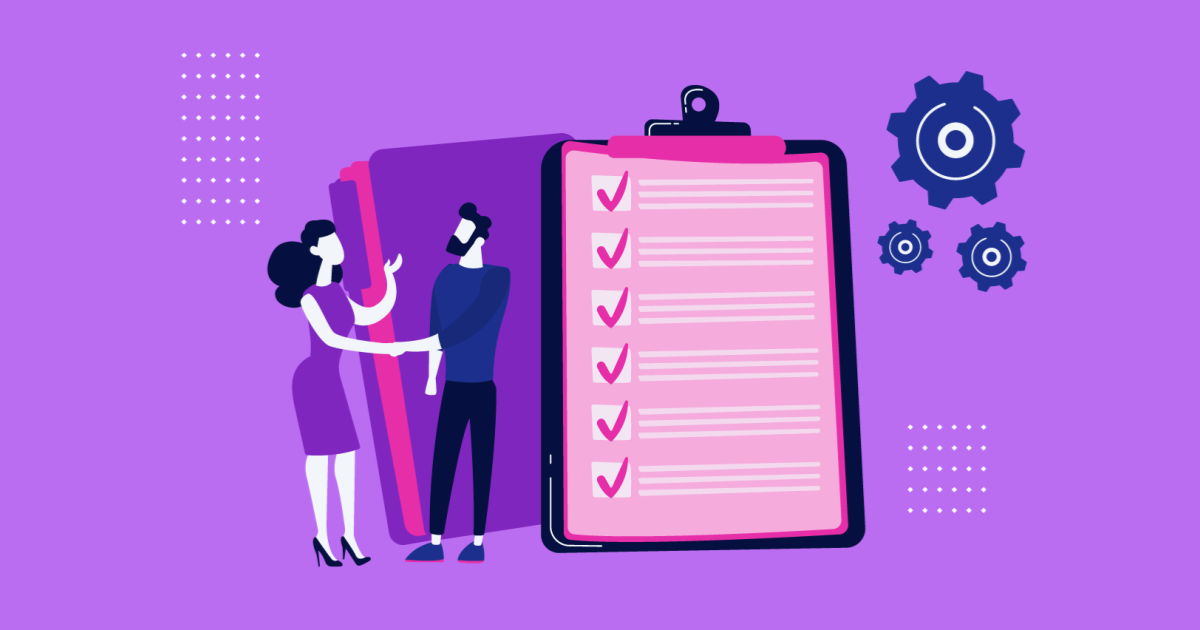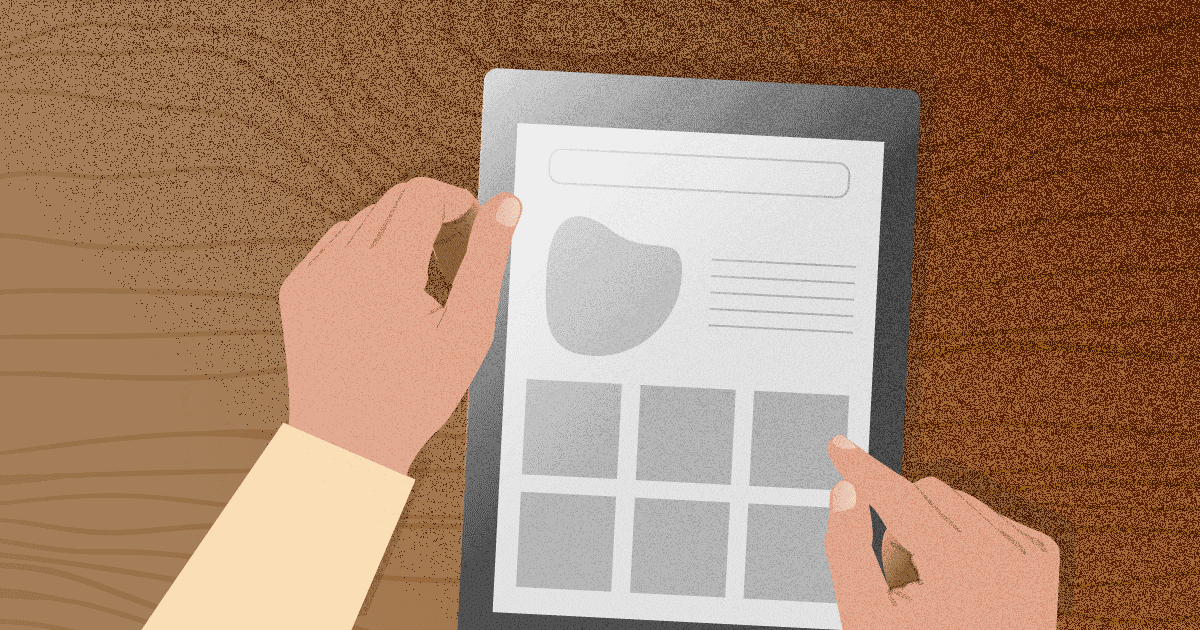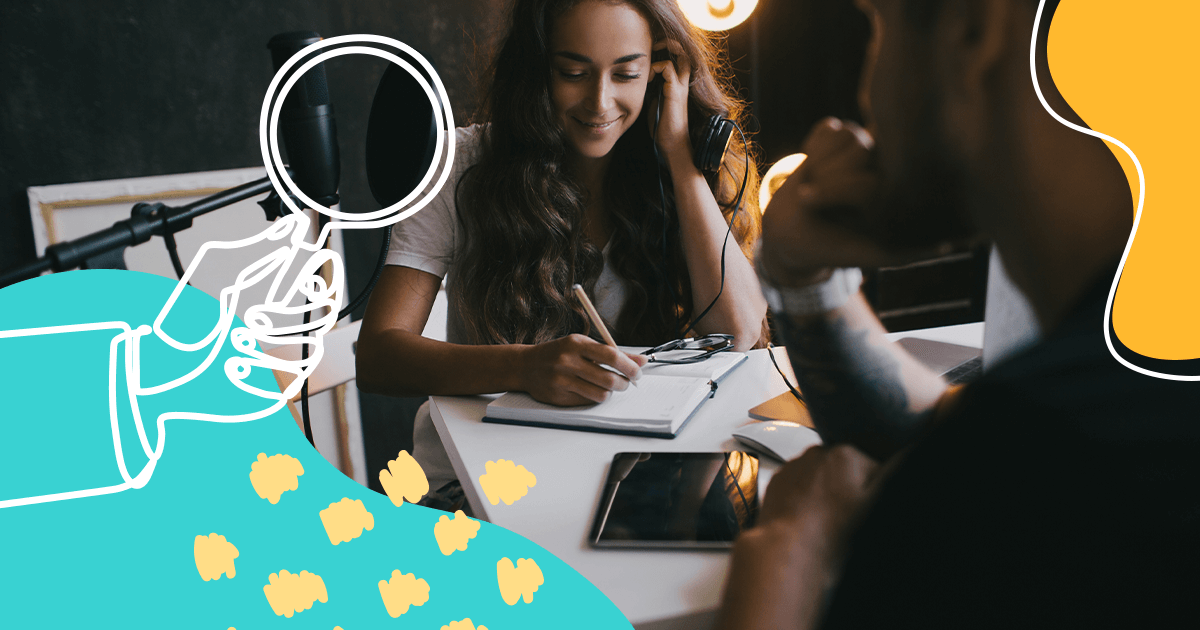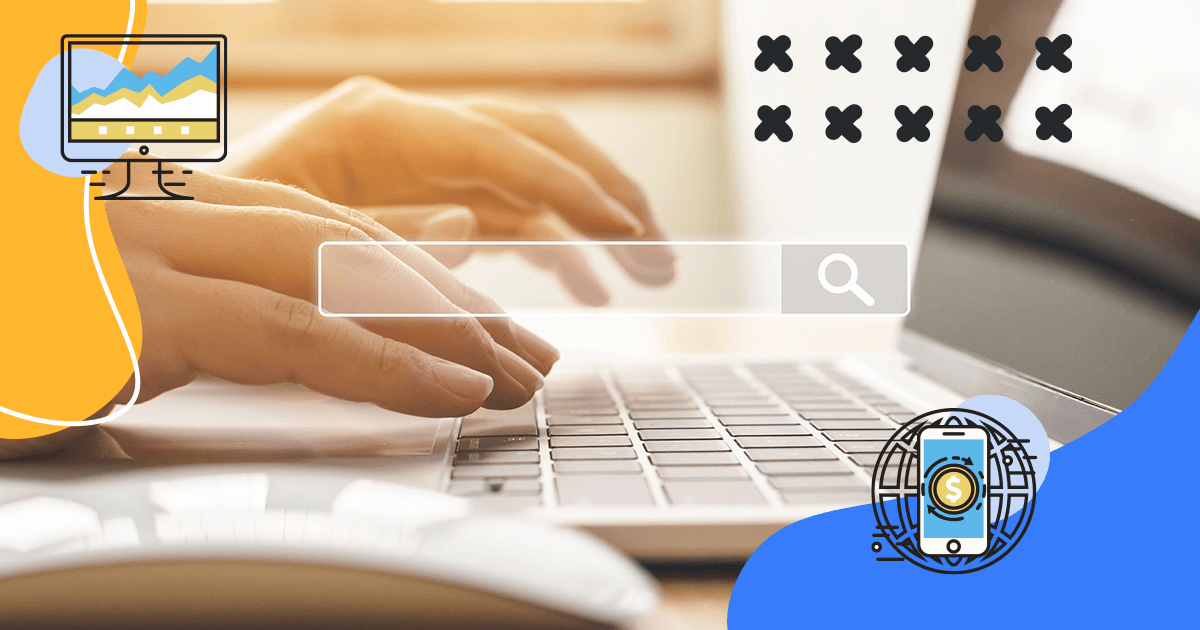O termo Sidebar no WordPress é utilizado para se referir a uma área do tema que tem a finalidade de apresentar conteúdos que servem como complemento do conteúdo principal. Ela não é obrigatória, mas esse espaço pode ser utilizado de diversas maneiras, inclusive para melhorar o rankeamento da página.
Na maioria dos temas, a sidebar já vem criada por padrão e basta apenas configurar os widgets que serão inseridos nela. Entretanto, pode haver a necessidade de utilizá-la de maneira diferente do original. Por isso, é importante entender como executar esse processo de maneira simples.
Neste post, vamos mostrar:
- O que é sidebar no WordPress?
- Por que usar sidebar no WordPress?
- Como criar uma sidebar?
- Como personalizar sua sidebar?
- Como otimizar as sidebars para SEO?
Quer saber como personalizar a sidebar? Continue a leitura!
O que é sidebar no WordPress?
A sidebar, que significa “barra lateral” em português, é uma área no layout da página utilizada para adicionar conteúdos diferentes do principal. É possível utilizá-la em diversas posições e formatos.
Ou seja, ela pode ser posicionada nas laterais, no topo ou no rodapé da página e pode ser exibida horizontalmente ou verticalmente.
Além disso, é possível ter mais que uma sidebar na mesma página e no mesmo posicionamento. Isso significa que podemos colocar duas barras na posição lateral direita, por exemplo, ou dividir o rodapé em três sidebars. Portanto, é um recurso extremamente versátil e que oferece inúmeras possibilidades de utilização.
Sua função é deixar o layout mais organizado e facilitar a distribuição dos conteúdos em diferentes posições da página. Os temas disponíveis no WordPress já vêm com algumas sidebars configuradas, basta apenas arrastar os widgets desejados para cada uma delas.
Vale ressaltar que widgets são pequenos blocos que permitem executar funções específicas, por exemplo: listar os últimos artigos publicados no site, exibir um calendário e muito mais. Trata-se, portanto, do conteúdo que será inserido na barra lateral.
A configuração da sidebar depende muito do tema utilizado, pois existem opções que são altamente configuráveis. Já em outros, é preciso fazer isso de forma manual ou por meio de plugins para atender às necessidades do site. Nesse cenário, ela é chamada de dynamic sidebar ou sidebar dinâmica.
Por que usar sidebar no WordPress?
As possibilidades de utilização das sidebars são as mais variadas. Entretanto, é preciso cuidado para não exagerar e utilizar mais do que o necessário. Confira quais os principais tipos de conteúdos utilizados na barra lateral.
Exibir as redes sociais
Elas são usadas, por exemplo, para exibir publicações das redes sociais. Dessa forma, o visitante tem uma visão do que acontece nas redes e pode curtir a página ou interagir com as postagens.
Cadastro para a newsletter
Outra forma de utilização do recurso é para exibir um formulário para assinatura da newsletter do site. Dessa maneira, os usuários que gostarem do conteúdo podem facilmente encontrar o local para informar o email para receber as novidades da página.
Exibir as postagens
A barra lateral também é útil para exibir as últimas postagens publicadas pelo site. Elas podem ser classificadas de diferentes maneiras, como por data de publicação, por mês ou ano, por assunto ou tags. O ideal é estudar qual é a forma mais procurada pelos usuários do site e oferecer o recurso de acordo com essa necessidade.
Exibir publicidade
É comum em um blog utilizar a barra lateral para exibir banners ou propagandas de empresas e produtos. Direcionar esses anúncios para a sidebar contribui para deixar a página mais limpa e organizada, em vez de exibir propagandas em popups, que causam irritação nos visitantes.
É preciso cautela com a utilização das publicidades na página. Ao exibir muitos anúncios, deve-se tomar cuidado para não transformar a barra lateral na porta de saída dos usuários do site.
Como criar uma sidebar?
Existem diferentes maneiras de configurar a sidebar do site. Vamos mostrar algumas delas a seguir.
Opção padrão do tema WordPress
Caso o tema já tenha a configuração desejada, basta selecionar a alternativa “Aparência” > “Widgets” no Dashboard do WordPress. Neste modelo, foi utilizado o tema Twenty Seventeen, que é disponibilizado com o pacote de instalação do CMS.
Para adicionar um novo widget na barra lateral, basta selecionar uma alternativa entre os widgets disponíveis. Clique e arraste o item selecionado até a posição desejada.
Dynamic sidebar
Outra forma de criar a sidebar é de forma dinâmica, ou seja, é feita a configuração manual para que a barra seja disponibilizada conforme a necessidade. Se o template utilizado for desenvolvido por terceiros, é recomendado que as alterações sejam feitas em um tema filho.
O tema filho permite que as alterações feitas continuem em funcionamento caso o template original seja atualizado pelo desenvolvedor, pois seus arquivos não são alterados quando houver qualquer mudança no tema pai. Portanto, sempre que um template for customizado, é importante seguir esse direcionamento.
Existem plugins que auxiliam a criação do tema filho ou é possível criá-lo de forma manual. Outra observação importante é sobre a estrutura do tema. No WordPress, os templates devem ter alguns arquivos específicos para seguir o padrão de desenvolvimento e garantir seu funcionamento.
Um deles é o “functions.php”. Trata-se de um arquivo com algumas configurações sobre o funcionamento do tema, entre elas a definição do tamanho da imagem do avatar, o registro de menus de navegação e o registro de sidebars. Para customizar a barra lateral, será preciso editar esse arquivo.
Para isso, vá em “Aparência” > “Editor de temas” e selecione em “Arquivo de funções do tema” o arquivo “functions.php”.
A seguir, insira o seguinte código no texto, alterando o “nome-do-seu-tema” para o nome do respectivo tema principal utilizado e pressione o botão “Atualizar arquivo”.
function minha_sidebar() {
register_sidebar(
array (
'name' => __( 'Custom', 'nome-do-seu-tema-pai'),
'id' => 'minha-side-bar',
'description' => __( 'Custom Sidebar', 'nome-do-seu-tema-pai' ),
'before_widget' => '<div class="widget-content">',
'after_widget' => "</div>",
'before_title' => '<h3 class="widget-title">',
'after_title' => '</h3>,
)
);
}
add_action( 'widgets_init', 'minha_sidebar' );Para utilizar a sidebar, vá em “Aparência” > “Widgets”. Você verá que há um novo container com a descrição “Personalizado” correspondente à barra lateral criada.
Agora, basta adicionar os widgets desejados na sidebar criada.
Para utilizar a barra lateral, escolha em qual arquivo deseja incluir a sidebar e adicione o seguinte comando:
Há ainda a alternativa de inserir esse outro código no arquivo “sidebar.php”.
Além disso, é possível editar o arquivo “style.css” para adicionar estilos personalizados à sidebar, bem como definir seu posicionamento na página.
Como personalizar sua sidebar?
É possível personalizar a sidebar por meio de plugin. Existem diversas opções gratuitas no site WordPress.org. Para este exemplo, vamos utilizar o plugin Custom-sidebars. Depois de baixar e instalar o plugin, vá em “Aparência” > “Widgets” no Dashboard do WordPress.
Para criar uma nova barra, clique no botão “Create new sidebar”.
Preencha o nome e uma descrição para a sidebar.
A seguir, escolha quais são os widgets que serão colocados na barra lateral.
Pressione o link “Sidebar location” para definir em qual local deseja que a sidebar seja exibida.
Neste exemplo, selecionamos a opção “For Archives” e escolhemos a página principal e a de post para exibir a barra. Entretanto, é possível escolher entre outras alternativas de exibição, como exibir apenas para determinadas categorias ou de acordo com determinado autor da postagem.
Pronto! A barra será exibida na página sem precisar alterar nenhum arquivo do site.
Como otimizar as sidebars para SEO?
As sidebars são excelentes ferramentas para serem utilizadas em estratégias de Marketing Digital. Isso porque, se elas forem aproveitadas da maneira correta, são capazes de ajudar a aumentar o tráfego na página e o número de conversões.
Alguns blogs e sites utilizam essa área para inserir muitos widgets, o que deixa a página carregada e pode causar uma má impressão ao usuário. Quando isso acontece, o resultado tende a ser negativo, pois o usuário não permanece na página, o que contribui para a perda de audiência do site.
A melhor forma de utilizar o recurso, portanto, é inserir apenas widgets que sejam relevantes para o conteúdo da página e para a estratégia da empresa. Confira algumas dicas para sua utilização.
Evite redundâncias
É importante observar se os widgets não têm funções muito semelhantes. Por exemplo, utilizar os widgets para todas as redes sociais não é uma boa alternativa. Prefira apresentar apenas uma e insira links para as outras redes.
Customize as sidebars por página ou post
É preciso observar se o conteúdo dos widgets está relacionado com o conteúdo da página. Isso é importante para reforçar a relevância do site. Por isso, confira se em determinada página é necessário exibir a lista das últimas postagens ou procure exibir as postagens relacionadas ao assunto tratado no post.
Verifique a velocidade e performance
As sidebars executam ações que podem levar um tempo para serem processadas. Por isso, é importante lembrar que páginas que demoram para carregar podem prejudicar a estratégia de SEO. Portanto, avalie a performance da página para se certificar de que os widgets não prejudicam a velocidade de carregamento.
Outro fator que também pode interferir são as tags de cabeçalhos H1 e H2 utilizadas na página. Portanto, é preciso verificar se não existe conflito entre elas. A melhor forma de evitar problemas é não utilizar essas tags nos widgets.
Como vimos, a melhor maneira de definir o termo sidebar WordPress é como uma área na página destinada a conteúdos complementares ao principal. Existem diversas formas de utilizar esse espaço, entretanto, é preciso atenção para transformar esse recurso em um aliado para melhorar o rankeamento do site.
Já que você se interessou por este conteúdo, baixe nosso Guia do WordPress para blog corporativos e veja como criar excelentes oportunidades de negócio com essa ferramenta!
CONTEÚDO CRIADO POR HUMANOS
Encontre os melhores freelancers de conteúdo no WriterAccess.
CONTEÚDO CRIADO POR HUMANOS
Encontre os melhores freelancers de conteúdo em WriterAccess.